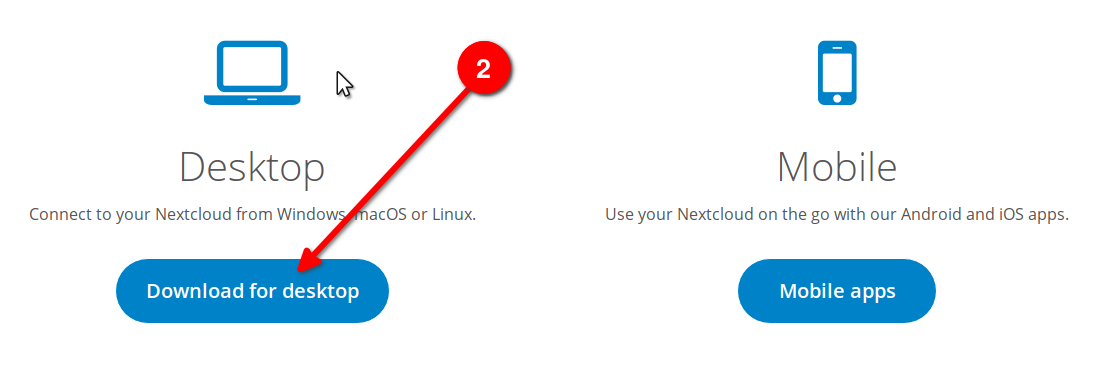Publiczna Chmura
- Jak dodawać konta w aplikacji NextCloud na twoim urządzeniu?
- Jak zmienić hasło w panelu klienta?
- Jak korzystać z chmury na Android?
- Jak korzystać z chmury na Linux?
- Jak korzystać z chmury na Windows?
- Jak korzystać z chmury na iPhone?
- Jak korzystać z chmury na macOS?
- Jak korzystać z chmury za darmo?
- Jak rozszerzyć kwoty dyskowe usługi?
- Jak się połączyć przez WebDAV w Windows?
- Jak się załogować do panelu serwera?
- Jak uzyskać adres WebDAV?
Jak dodawać konta w aplikacji NextCloud na twoim urządzeniu?
Aby dodać kolejne konto do aplikacji Nextcloud, musisz wykonać następujące kroki:
- Odnajdź uruchomioną aplikacje Nexcloud na swoim urządzeniu (lub uruchom ją). Ikona się znajduje niedaleko od zegarku (na systemach Windows, Linux, macOS).
- Wybierz "Dodać konto". I następnie wpisz swoje dane zgodnie z instrukcja, która znajdziesz tutaj (zaczynając od kroku "7"):
Jak zmienić hasło w panelu klienta?
Aby zmienić hasło dostępu administratora do chmury w panelu klienta trzeba się zalogować do panelu klienta za pomocą linku https://crm.puq.pl/, i wykonać następne kroki:
- Wybrać "Usługi" w głównym menu.
- Naciąć na "Moje Usługi" w podmenu "Uslugi". Za tym się otworze strona usług klienta.
- Wybrać usługę "Prywatna chmura plików"
- Następnie na stronie produktu trzeba wybrać "Zmień hasło". Otworzy się strona zmiany hasła.
- Wpisać swoje hasło.
- Następnie wybierz "Save Changes".
! Uwaga! Hasło powinno być mocne!
Jak korzystać z chmury na Android?
Aby móc korzystać z chmury na urządzeniu z systemem operacyjnym na bazie Android musisz wykonać następujące kroki:
- Wejście do sklepu za aplikacja.
- Instalacja aplikacji i uruchomienia aplikacji.
- Wprowadź adres serwera twojej chmury (więcej informacji znajdziesz tutaj https://crm.puq.pl/knowledgebase/26/Jak-się-załogować-do-panelu-serwera.html). Po czym wybierz "Zaloguj".
- Po czym się otworzy się strona połączenia się z kontem. Naciśnij "Zaloguj", wprowadź woje dane autentyfikacji i udziel dostęp do konta.
- Po uruchomieniu aplikacji postępuj się zgodnie z instrukcjami wyświetlanie na ekranie.
- Aplikacja w pełni gotowa do użytkowania.
Jak korzystać z chmury na Linux?
Aby korzystać z chmury na Linux, trzeba wykonać następujące kroki:
- Przekierować się do strony https://nextcloud.com/install/.
- Naciśnij na przycisk "Download for desktop".
- Wybierz "Linux"
- Doczekaj się załadowania pliku i uruchom instalację.
Jak korzystać z chmury na Windows?
Aby korzystać z chmury na Windows, trzeba wykonać następujące kroki:
- Przekierować się do strony https://nextcloud.com/install/.
- Naciśnij na przycisk "Download for desktop".
- Wybierz "Windows 10"
- Doczekaj się załadowania pliku i uruchom instalację.
- Zainstaluj aplikacje i uruchom ponownie twój komputer (postępuj się zgodnie z instrukcja na ekranie)
- Za tym uruchom aplikacje Next Cloud z menu lub na pulpicie.
- Następnie, wybierz "Log in to your NextCloud" w oknie twojej aplikacji.
- Wpisz swój adres hostu i nacisnij dalej lub "Enter" (więcej informacji https://crm.puq.pl/knowledgebase/26/Jak-się-załogować-do-panelu-serwera.html)
- Następnie, otworzy się twoja przeglądarką internetowa, gdzie musisz się zalogować.
- Wpisz woje dane do logowania. I udziel dostęp.
- Następnie wróć do okna aplikacji i dokończ połączenie z chmurą.
- Możesz zmienić folder synchronizacji (jeśli zostawić domyślnie to się utworzy folder o nazwie "NextCloud" w folderze twojego użytkownika).
- Możesz zmienić niektóre ustawienia.
- Naciśnij "Połączyć" żebyś zakończyć instalacje.
- W pasku ikon aplikacji przy zegarku odnajdziesz aplikacje i będziesz mógł ją sterować.
- Beda wyświetlane ostatnie zmiany i powiadomienia.
- Naciśnij żebyś przejść do synchronizowanego folderu na twoim urządzeniu.
Jak korzystać z chmury na iPhone?
Aby móc korzystać z chmury ze swojego iPhone musisz ściągnąć aplikacje ze sklepu i wykonać następujące kroki:
- Wejście do sklepu za aplikacja.
- Instalacja aplikacji i uruchomienia aplikacji.
- Po uruchomieniu aplikacji postępuj się zgodnie z instrukcjami wyświetlanie na ekranie, na przykład, jeśli chcesz otrzymywać PUSH od aplikacji (z powodu, na przykład, aktywności w twojej chmurze).
- Wybierz "Zaloguj".
- Wprowadź adres serwera twojej chmury (więcej informacji znajdziesz tutaj https://crm.puq.pl/knowledgebase/26/Jak-się-załogować-do-panelu-serwera.html). Po czym wybierz "Zaloguj".
- Po czym się otworzy się strona połączenia się z kontem. Naciśnij "Zaloguj", wprowadź woje dane autentyfikacji i udziel dostęp do konta.
- Aplikacja w pełni gotowa do użytkowania.
Jak korzystać z chmury na macOS?
Aby korzystać z chmury na macOS, trzeba wykonać następujące kroki:
- Przekierować się do strony https://nextcloud.com/install/.
- Naciśnij na przycisk "Download for desktop".
- Wybierz "macOS"
- Doczekaj się załadowania pliku i uruchom instalację.
- Zainstaluj aplikacje (postępuj się zgodnie z instrukcja na ekranie)
- Za tym uruchom aplikacje Next Cloud z menu.
- Następnie, wybierz "Log in to your NextCloud" w oknie twojej aplikacji.
- Wpisz swój adres hostu i naciśnij dalej lub "Enter" (więcej informacji https://crm.puq.pl/knowledgebase/26/Jak-się-załogować-do-panelu-serwera.html)
- Następnie, otworzy się twoja przeglądarką internetowa, gdzie musisz się zalogować.
- Wpisz woje dane do logowania. I udziel dostęp.
- Następnie wróć do okna aplikacji i dokończ połączenie z chmurą.
- Możesz zmienić folder synchronizacji (jeśli zostawić domyślnie to się utworzy folder o nazwie "NextCloud" w folderze twojego użytkownika).
- Możesz zmienić niektóre ustawienia.
- Naciśnij "Połączyć" żebyś zakończyć instalacje.
- W pasku ikon aplikacji przy zegarku odnajdziesz aplikacje i będziesz mógł ją sterować.
- Beda wyświetlane ostatnie zmiany i powiadomienia.
- Naciśnij żebyś przejść do synchronizowanego folderu na twoim urządzeniu.
Jak korzystać z chmury za darmo?
Aby korzystać z chmury za darmo musisz się załogować lub się zarejestrować na stronie, za czym wykonać następujące kroki:
- Przejść do zakupu usług "Usługi" > "Zamów nowe usługi".
- Wybierz kategorie "Za darmo".
- Wybierz "Publiczna Chmura 1GB" > "Zamów teraz"
- Dokończ zamówienie.
Jak rozszerzyć kwoty dyskowe usługi?
Aby rozszerzyć kwotę dyskowe usługi musisz wykonać następujące kroki:
! Uwaga! Przy rozprzężeniu taryfy, wszystkie do tych czasowe pliki zostają się! Rozszerzasz przestrzeń dyskową na swoim koncie!
- Załogować się do panelu klienta.
- Wybrać "Usługi" w menu.
- Wybrać "Moje usługi"
- Wybrać "Publiczna chmura"
- Po otworzeniu się strony usługi wybierz "Zmień usługę".
- Za czym, wybierz dla siebie plan.
Jak się połączyć przez WebDAV w Windows?
Aby się połączyć przez WebDAV na Windows, musisz wykonać następujące kroki:
- Wejdź do przeglądarki plików na swoim komputerze Windows i uruchom proces podłączenia dysku sieciowego.
- Następnie wybierz "Connect to a Web..."
- Następnie, wprowadź swój link do serwisu (więcej informacji znajdziesz tutaj https://crm.puq.pl/knowledgebase/35/Jak-uzyskać-adres-WebDAV.html)
- Wybierz dalej.
- Wprowadź swoje dane autentyfikacji.
- Korzystaj z połączenia.
Jak się załogować do panelu serwera?
Aby się załogować do panelu serwera przekieruj się na adres wskazany w panelu, jeśli nie znasz adresu, wykonaj następne kroki:
- zaloguj się do panelu klienta za pomocą linku https://crm.puq.pl/,
- Wybrać "Services" w głównym menu.
- Naciąć na "My Services" w podmenu "Services". Za tym się otworze strona usług klienta.
- Wybrać usługę "Prywatna chmura plików"
- Po otworzeniu się strony usługi znajdziesz tam dane logowania i adres serwera "Adres serwera", to jest link do serwera, skopiuj go do pola adresu w twojej przeglądarce i przędz za adresem.
- Następnie, wpisz swój login.
- Wpisz swoje hasło.
- Naciśnij "Zaloguj".
Po zalogowaniu dostaniesz się do panelu chmury.
Jak uzyskać adres WebDAV?
Aby uzyskać adres do połączenia przez WebDAV, musisz wykonać następujące kroki:
- Zalogować się do swojej chmury (więcej informacji znajdziesz tutaj https://crm.puq.pl/knowledgebase/26/Jak-się-załogować-do-panelu-serwera.html)
- W lewym dolnym rogu odnajdź napis "Ustawienia" i wybierz go.
- Skopiuj swój link do połączenia przez WebDAV.